1、打开一张要调节的图片,再复制一层。

2、然后点击【创新新的填充或调整图层】,选择【自然饱和度】。

3、在跳出来的属性框里,把自然饱和度和饱和度都向右调节,颜色就会变色越来越鲜艳了。

4、同样是点击【创新新的填充或调整图层】,选择【色相/饱和度】。

5、然后调节色相和饱和度,明度保持不变。一边观察一边调节即可。

6、另外也可以在【创建新的填充或调整图层】里选择【可选颜色】。
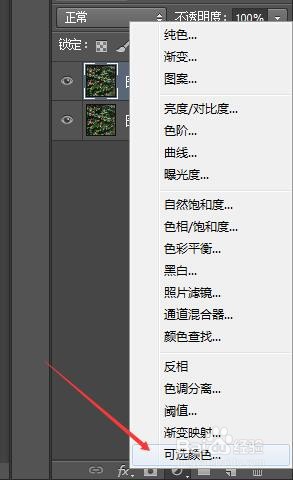
7、由于图片上主要分为绿色和红色,所以在调节的时候先选择红色来调节。一边调节一边观察图片的色彩变化。

8、然后再选择一次【可选颜色】,这次主要针对图片上的叶子,所以选择绿色来调节。同样是一边调节一边观察图片色彩的变化,直到满意为止。
